resumo
Aviso Instale a Play Store no Huawei Mate 30 Pro Comentários Disponível a 749 €É possível instalar os serviços Play Store e Google no Huawei Mate 30, que é nativamente privado deles. Aqui está o nosso tutorial detalhado sobre como fazê-lo. Observe que este guia é destinado a usuários avançados!
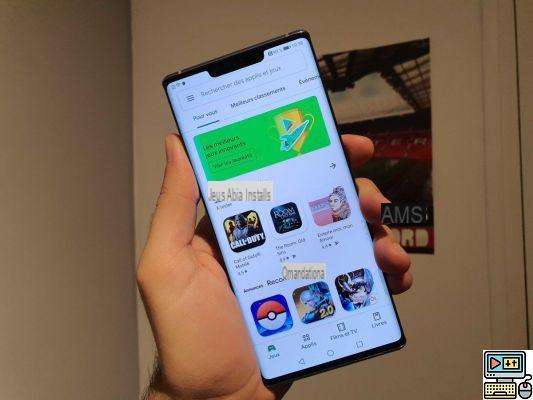
A Google Play Store no Huawei Mate 30 Pro
Atualizado: Recebemos relatórios após a publicação deste artigo de que os arquivos usados neste tutorial comprometem os dados do usuário. Conforme declarado no artigo, a segurança dessa manipulação não foi garantida.
Você ainda pode ler este tutorial para ter uma ideia do tipo de hack necessário para aproveitar a Play Store no Huawei Mate 30 Pro, mas removemos o link de download. Estamos explorando outros métodos mais viáveis para encontrar um que possamos compartilhar com nossos leitores.
O Huawei Mate 30 Pro é lançado na Espanha. O smartphone está repleto de grande tecnologia, mas infelizmente, devido às sanções dos EUA, está privado dos serviços do Google. Ou seja, a Play Store não está disponível neste smartphone. Este também é o caso de todos os aplicativos do Google (YouTube, Gmail, etc.) e também de muitos aplicativos que usam APIs do Google para funcionar. Sim, isso é muito.
No entanto, existem métodos para instalar os serviços da Play Store e do Google manualmente. Entre eles, há um que é aclamado por vários hackers e que foi notadamente destacado pelo YouTuber Adam Lobo. É esse método que descreveremos passo a passo em nosso tutorial. então aqui está como instalar play store e google services no huawei mate 30 pro.
Aviso de segurança
Não podemos garantir a segurança deste método. Por um lado, os arquivos usados vêm de uma fonte não identificada. Por outro lado, o Google e a Huawei declinarão qualquer responsabilidade em caso de mau funcionamento. Este método não é oficial e é essencial ter isso em mente antes de recorrer a ele. Estamos nos dirigindo a um público adulto aqui e desaconselhamos vivamente a experimentação no seu Mate 30 Pro se não tiver a certeza do que fazer com ele.
Ler
Google Play Store: como fazer download e instalar o APK da atualização mais recente no Android e Android TV
Como instalar a Play Store no Huawei Mate 30 Pro
Baixar arquivos
Em primeiro lugar, pegue uma chave USB - USB-C de preferência, mas usei um dongle USB-A e um adaptador para USB-C e funcionou bem - e formate-o.
Em seguida, baixe os arquivos para o seu computador - removemos o link de download após atualizar nosso artigo. Isso resultará em um arquivo compactado chamado GMS.zip. Antes de prosseguir, você precisa extrair a pasta Google e o arquivo Huawei.zip. Copie esses dois elementos e cole-os no seu drive USB formatado.
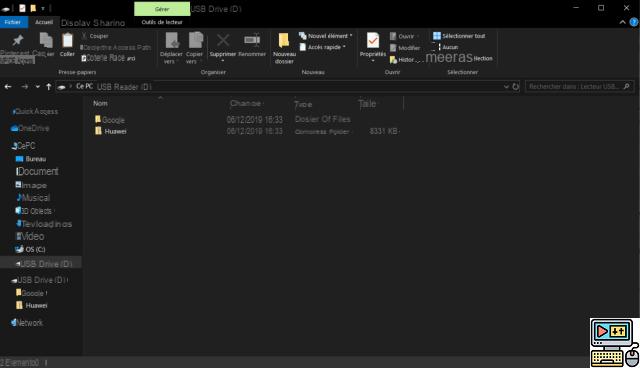
Instale arquivos no Huawei Mate 30 Pro
Agora você precisa conectar a chave USB ao seu Huawei Mate 30 Pro. Novamente, se você estiver usando USB-C, tudo bem, mas também funciona com um adaptador. A partir daí, siga as instruções a seguir.
- Abra o gerenciador de arquivos
- Na guia central " Categorias », Clique em« Pen drive ".
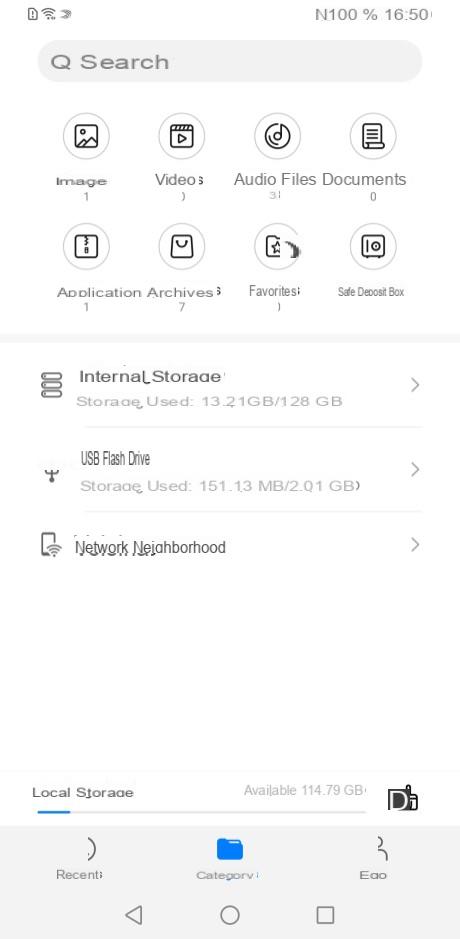
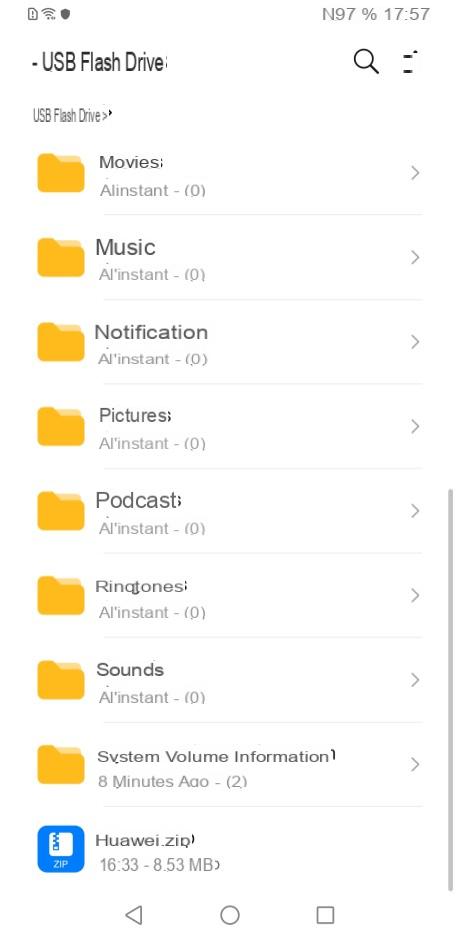
- Na lista que aparece, encontre o arquivo "Huawei.zip".
- Pressione longamente
- Na barra que aparece na parte inferior da tela, pressione " adição »
- Depois clique em " Extrair para »
- Selecione " Diretório atual "E toque em" OK »
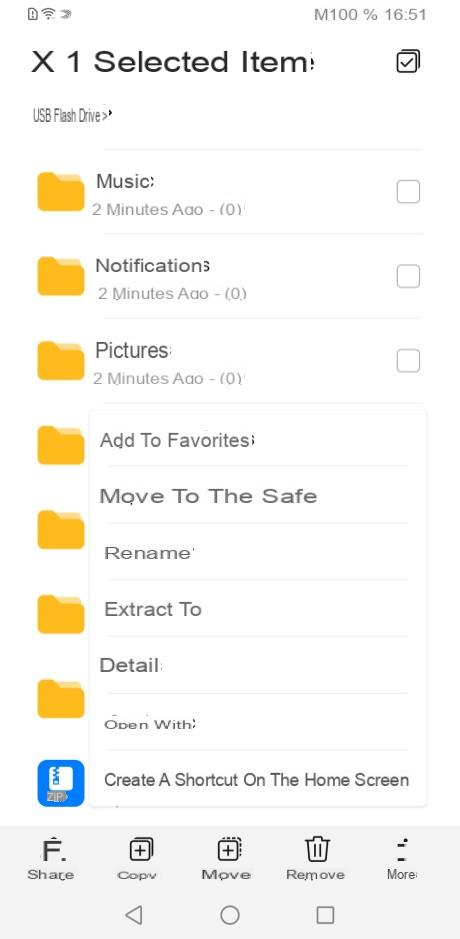
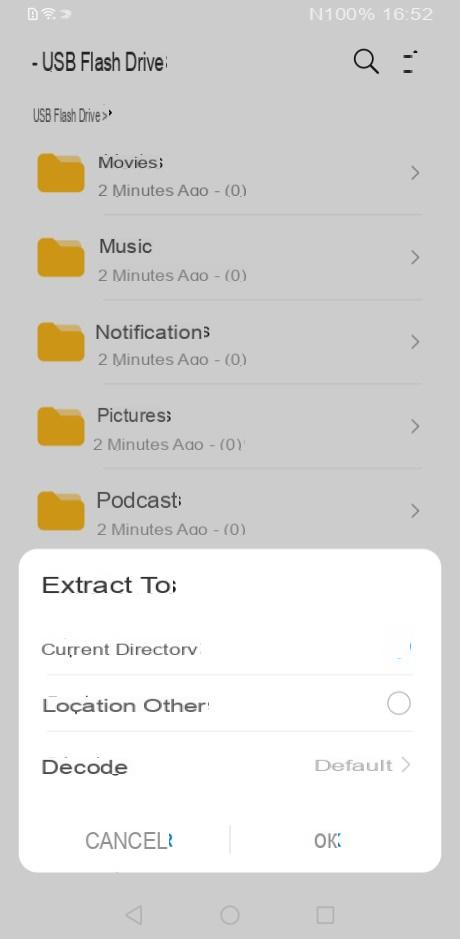
Agora já estamos na instalação dos serviços do Google e da Play Store. Agora volte para a guia "Categorias" do gerenciador de arquivos e execute as seguintes ações.
- Pressione " Pen drive »
- Na lista, procure a pasta "Google"
- Continue pressionando
- Na barra de opções na parte inferior da tela, escolha " Copiadora »
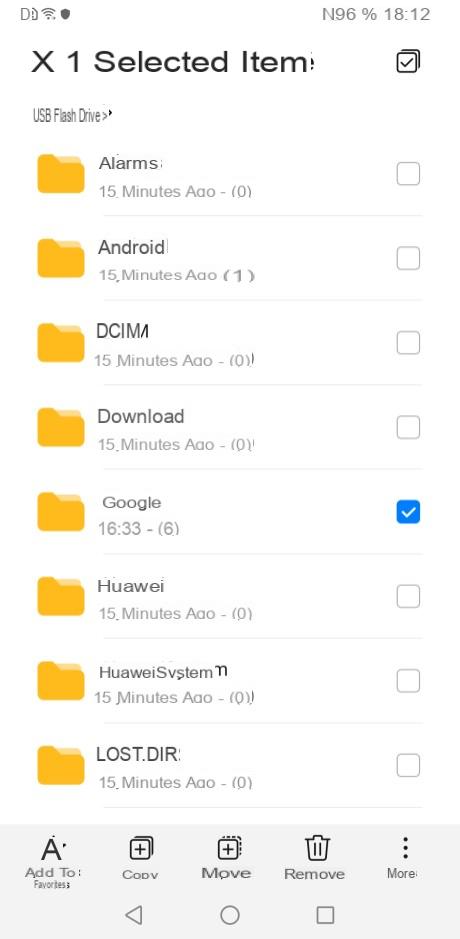
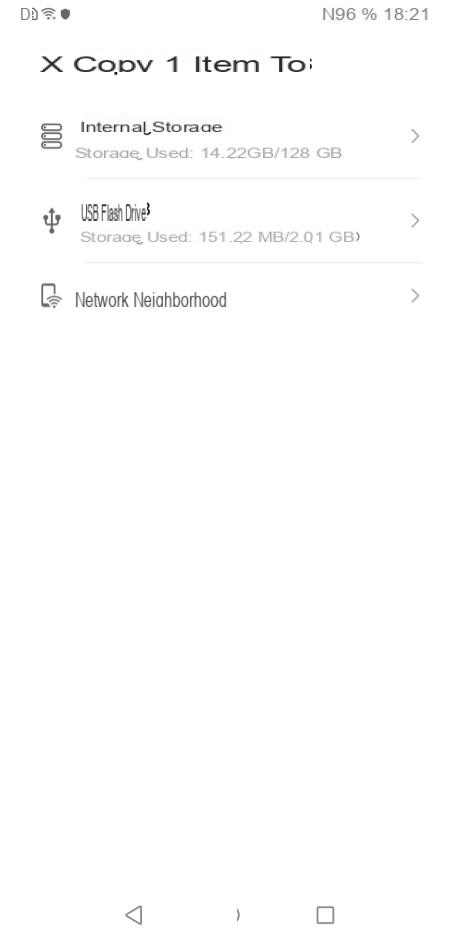
- Depois clique em " Outros locais »
- Selecione " Armazenamento interno »
- Toque em " colar »
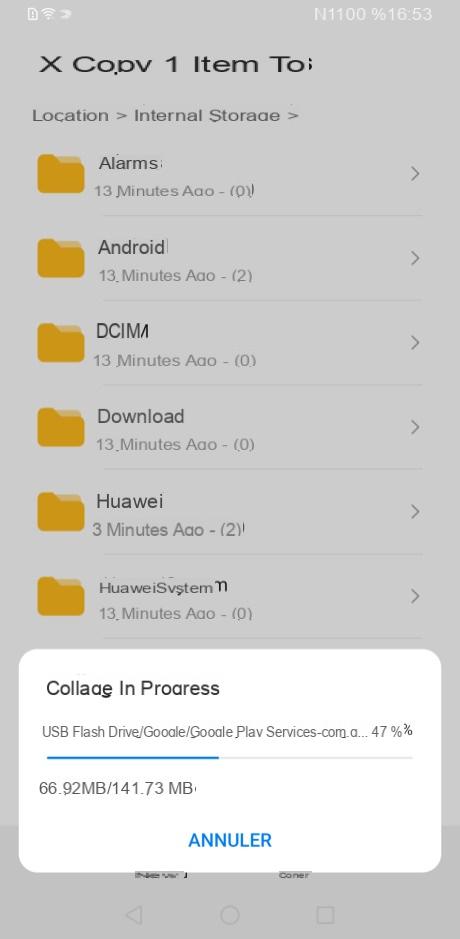
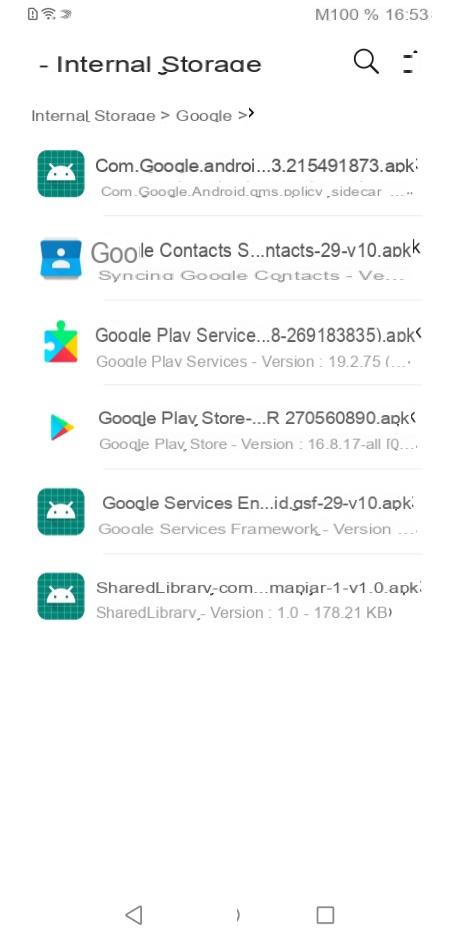
Depois de fazer tudo isso, certifique-se de que a pasta Google contém seis APKs no total. Eles estão todos lá? Perfeito, vamos continuar, em alguns minutos, você estará usando a Play Store e os serviços do Google no Huawei Mate 30 Pro.
Restaurar backup de arquivo
Estamos quase lá ! Desta vez, será necessário restaurar os arquivos. Nada é mais fácil. Abra as configurações do telefone e selecione o menu " Sistema e atualização "," Backup e Restauração »Então a opção "Guardar dados". Na tela a seguir, você precisará concordar com os termos de uso antes de prosseguir.
Aqui está o que fazer a seguir:
- Escolha " Armazenamento externo »
- Clique em ' Dispositivo de armazenamento USB »
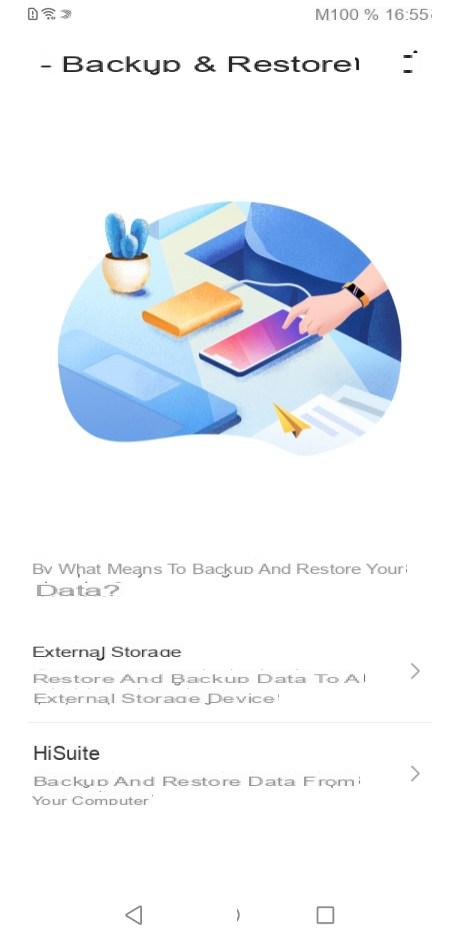
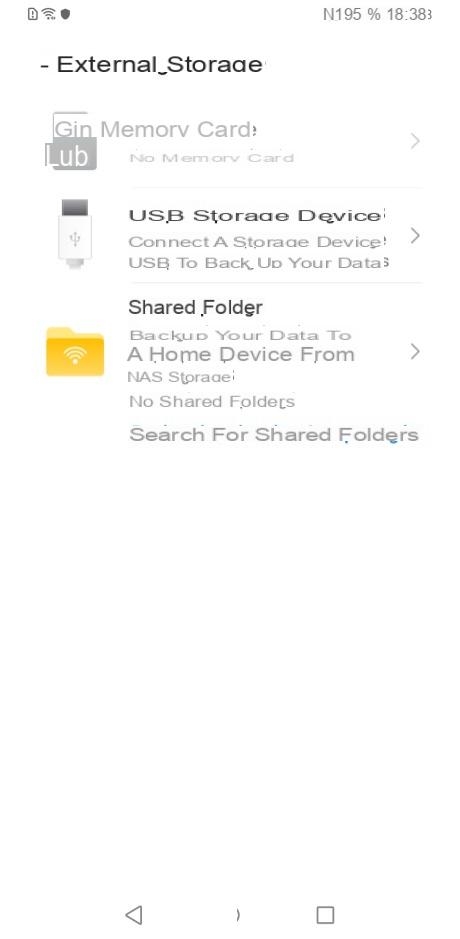
Você encontrará um arquivo de backup logo abaixo da inscrição " Restaurar de um backup " Toque nele e você encontrará uma nova tela. Aqui, você deve ter certeza de que a linha " Aplicativos e dados "É verificado antes de pressionar o botão grande" restaurar " andar de baixo.
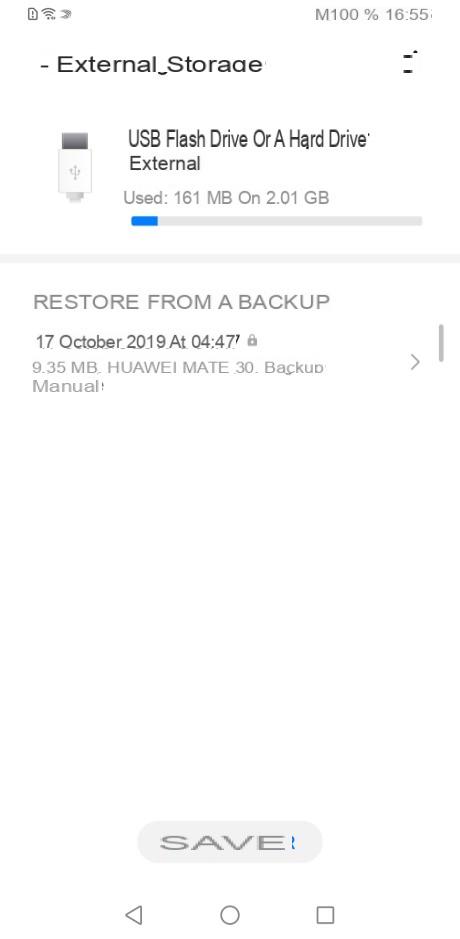
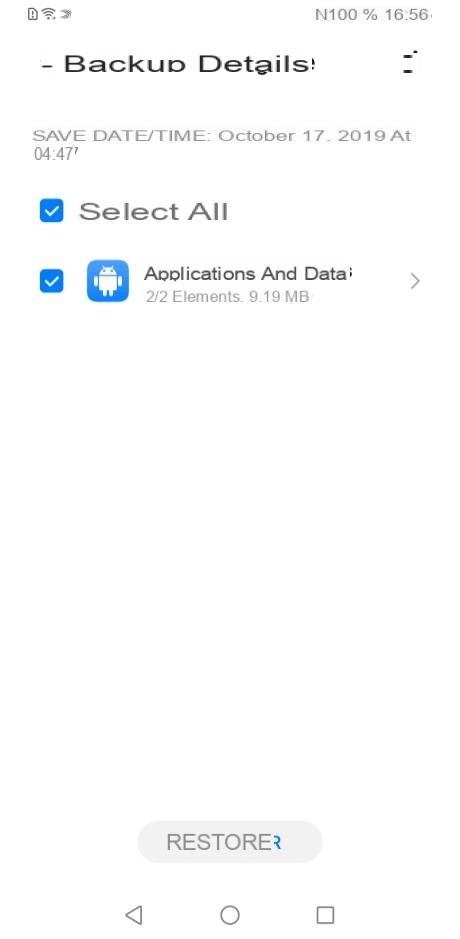
A interface pedirá uma senha, mas não entre em pânico! Isso é escrito em texto simples logo abaixo do campo de entrada. Você apenas tem que copiá-lo. A restauração está completa. Ao retornar à tela inicial, você verá dois novos aplicativos, um com G do Google e outro com G azul.
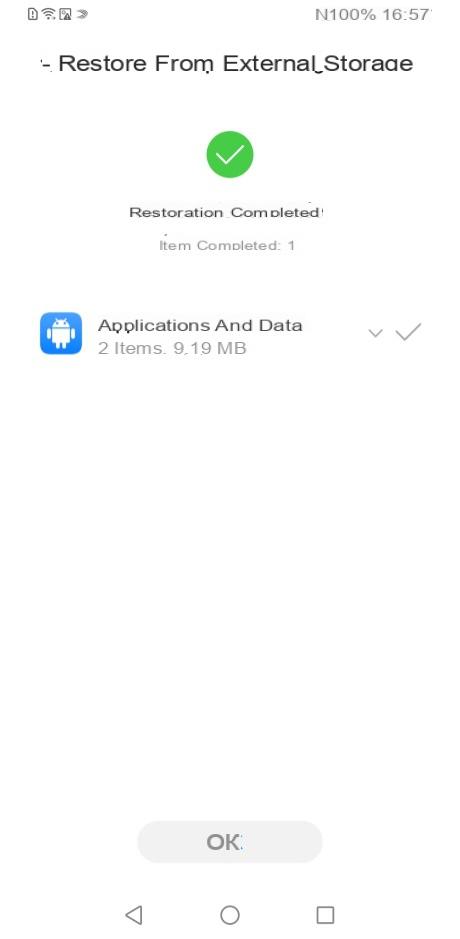
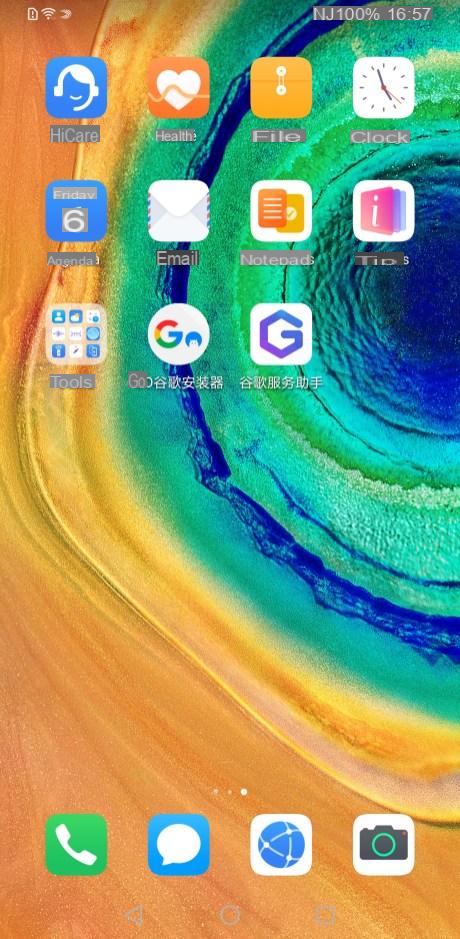
Instale aplicativos do Google
Vamos, nós acreditamos! Mais um pequeno esforço e tudo estará acabado! Voltar para o gerenciador de arquivose vá para o espaço de armazenamento interno. Abra novamente a pasta do Google que você copiou anteriormente para ver os seis APKs que ela contém.
Clique no primeiro arquivo APK e instale-o antes repita a mesma operação para os próximos cinco arquivos.
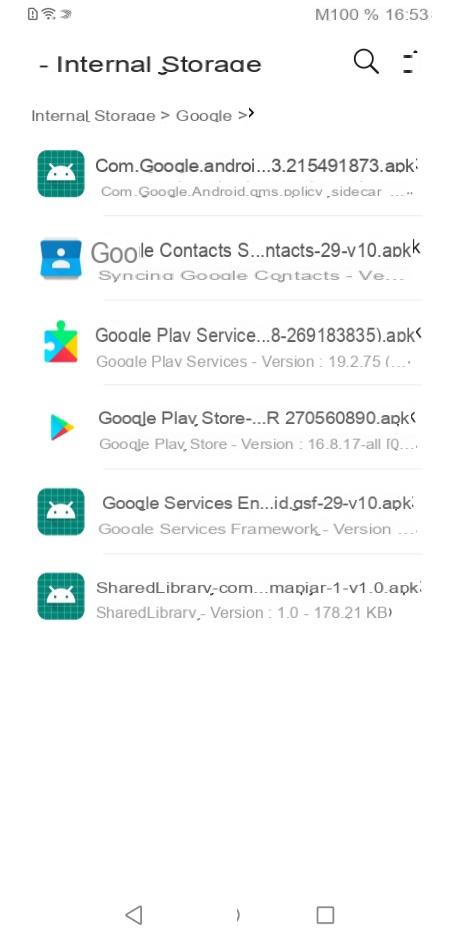
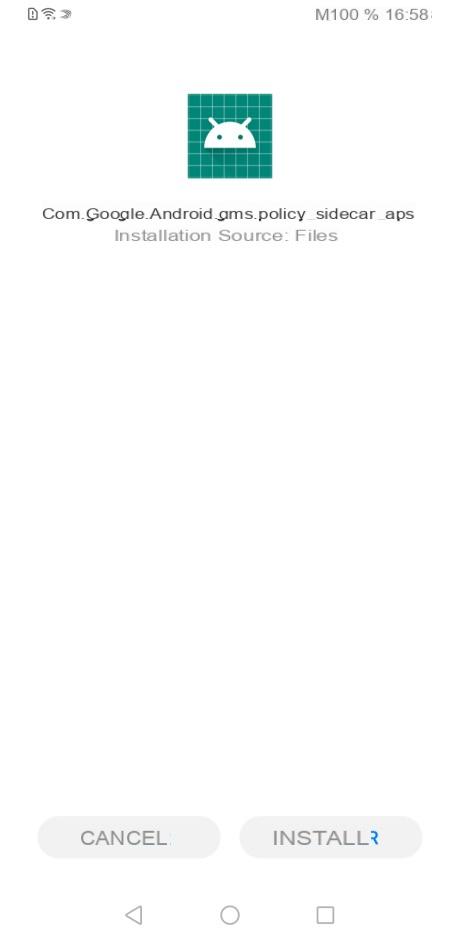
Finalize a instalação dos serviços do Google e da Play Store
Você atinge a meta, chegamos à última etapa! Volte para a tela inicial e selecione o aplicativo com um G. azul. Clique em " ativar "Então" autorização ".
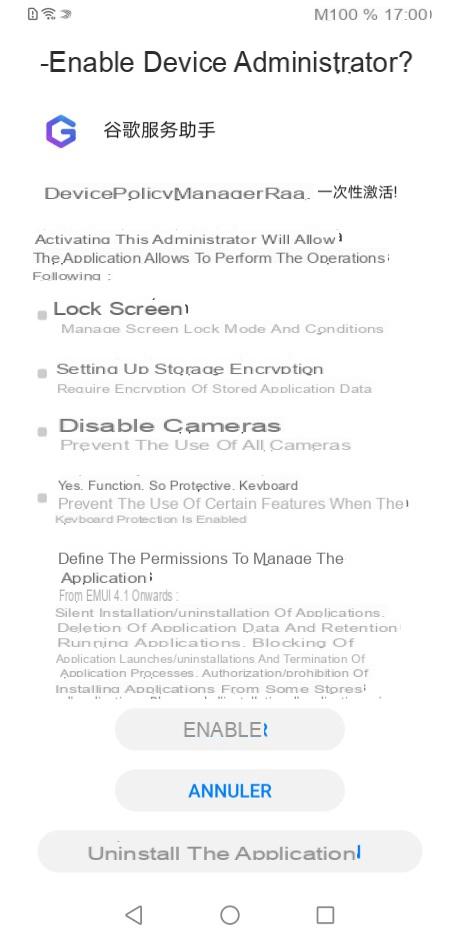
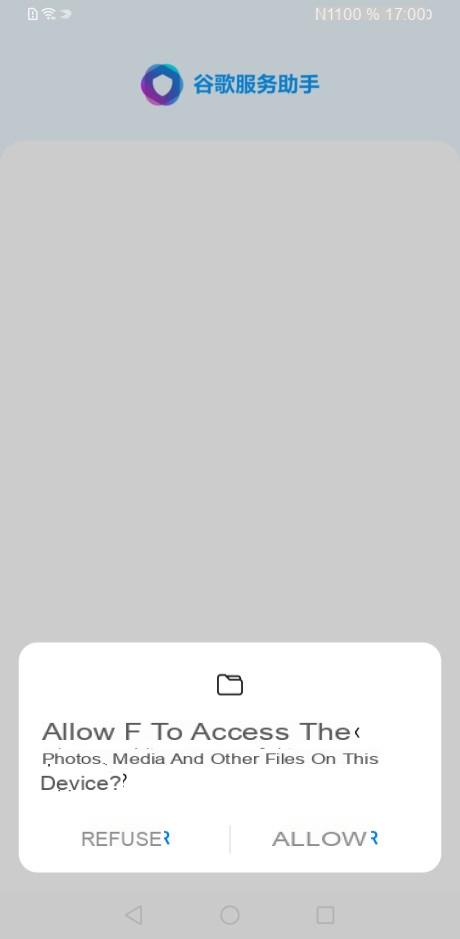
Observe que este aplicativo está em chinês. Não tem problema, basta pressionar o grande botão azul na parte inferior e validar com um novo botão azul no pop-up que aparece. Aguarde alguns segundos até que o ícone à direita na primeira linha se transforme em um ponto de exclamação (!), Continue pressionando o botão de desbloqueio e reinicie o Huawei Mate 30 Pro.
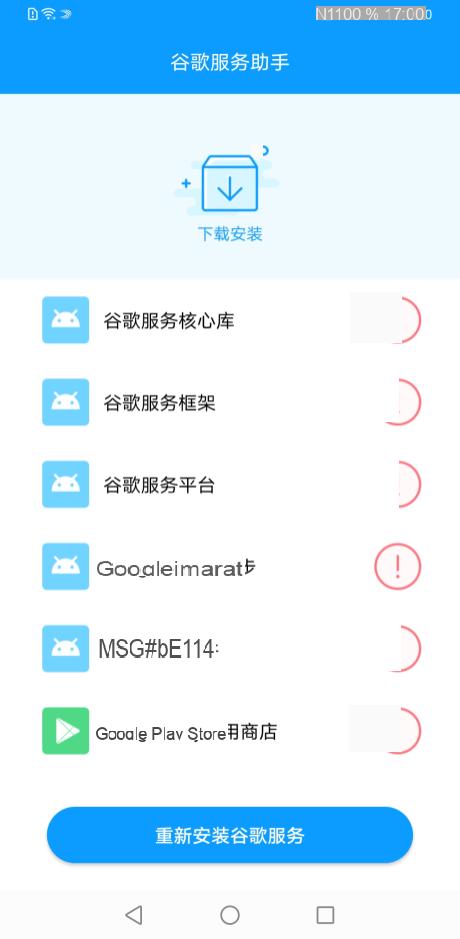
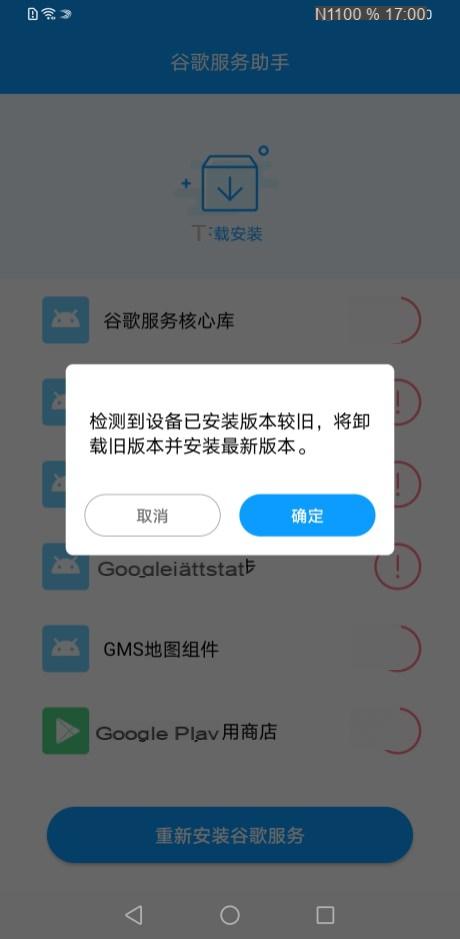
Quando o smartphone liga novamente, você pode aproveitar os serviços do Google, a Play Store e todos os aplicativos do Google que desejar. As três imagens abaixo provam isso.
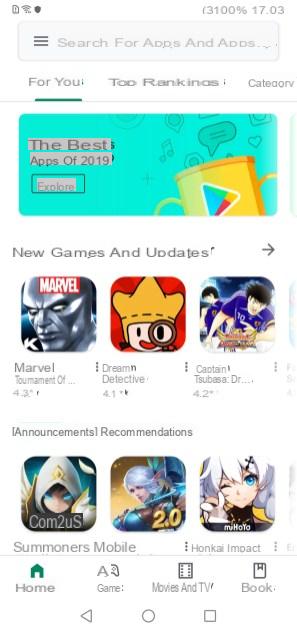
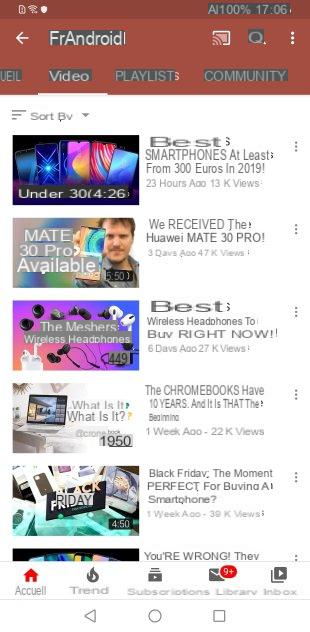
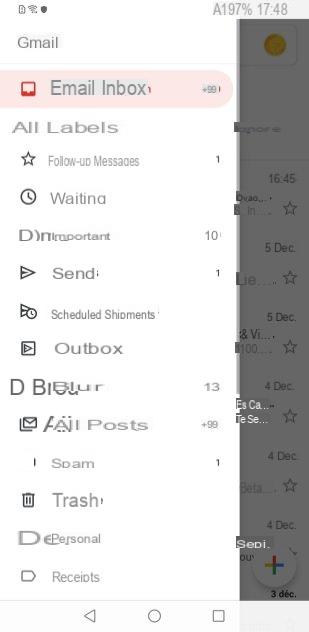
Nós tentamos em nossa cópia e funciona perfeitamente. Posto isto, não podemos repetir: não podemos garantir a segurança desta instalação.
 Análise do Huawei Mate 30 Pro: smartphone excelente, grande problema
Análise do Huawei Mate 30 Pro: smartphone excelente, grande problema


O Huawei Mate 30 tem direito a um lançamento em Espanha. Ele não possui serviços do Google, mas em troca promete uma câmera de alto nível, grande desempenho e uma tela de última geração.


























